MFC-L3750CDW
FAQ & Fehlerbehebung |
Kopieren eines Ausweises
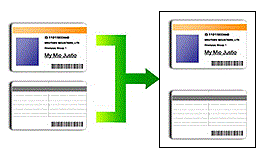
Sie dürfen Ausweise nur unter den in den einschlägigen Gesetzen festgelegten Bedingungen kopieren. Detaillierte Informationen 
 Produkt-Sicherheitshinweise
Produkt-Sicherheitshinweise
DCP-L3510CDW/DCP-L3517CDW
- Legen Sie einen Ausweis mit der zu druckenden Seite nach unten in den Bereich der oberen linken Ecke des Scannerglases.

1 4,0 mm oder mehr (oben, links)
- Drücken Sie 2auf1 Kopie.
- Drücken Sie
 oder
oder  , um die gewünschte Anzahl von Kopien einzugeben.
, um die gewünschte Anzahl von Kopien einzugeben. - Drücken Sie S/W Start oder Farbe Start.Das Gerät scannt eine Seite des Ausweises.
- Nachdem das Gerät die erste Seite gescannt hat, drehen Sie den Ausweis um.
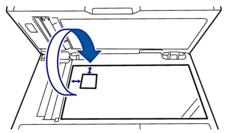
- Drücken Sie S/W Start oder Farbe Start, um die andere Seite zu scannen.
DCP-L3550CDW/MFC-L3710CW/MFC-L3730CDN/MFC-L3750CDW/MFC-L3770CDW
- Legen Sie Ihren Ausweis mit der Vorderseite nach unten in die obere linke Ecke des Vorlagenglases.

1: Abstand 4,0 mm oder mehr (oben, links)
- Drücken Sie
 [Kopie].
[Kopie]. - Drücken Sie > auf dem Touchscreen, und wählen Sie dann [2auf1(ID)].
- Geben Sie die Kopienanzahl ein.
- Drücken Sie [Farbe Start] oder [S/W Start].Das Gerät scannt eine Seite des Ausweises.
- Nachdem das Gerät die erste Seite gescannt hat, drehen Sie den Ausweis um.
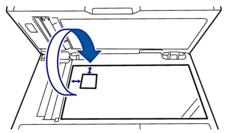
- Drücken Sie [Weiter], um die andere Seite zu scannen.
Rückmeldung zum Inhalt
Helfen Sie uns dabei, unseren Support zu verbessern und geben Sie uns unten Ihre Rückmeldung.
